Ena izmed stvari, ki jih rada počnem v prostem času, je digitalizacija starih fotografij, skeniranje v računalnik, da jih lahko retuširam v Photoshopu, nato pa tiskam na novo obnovljene različice ali jih samo shranim na CD ali DVD za hrambo. Seveda, brez starih fotografij, ki ležijo okoli, in resnega pomanjkanja prostega časa, skeniranje, obrezovanje in ravnanje posamezne slike lahko traja predolgo.
Na srečo tega ni treba storiti, zahvaljujoč neverjetni funkciji, ki je bila prvič predstavljena v Photoshopu CS, ukazu Crop and Straighten Photos . Z njo lahko s ploščatim skenerjem hkrati skeniramo več slik, nato pa jih Photoshop samodejno obreže, poravna in odpre vsako fotografijo za nas v svojem ločenem dokumentu, vse v nekaj sekundah!
Tukaj je, kako deluje. Najprej na skener postavite toliko fotografij, ki jih želite (ali vsaj toliko, kolikor jih lahko), pri čemer pazite, da pustite nekaj praznega prostora okoli vsakega, da se ne prekrivata. Photoshop dejansko ne more skenirati slik, zato boste za skeniranje fotografij morali uporabiti programsko opremo, s katero je prišel optični bralnik, ali program drugih proizvajalcev, kot sta VueScan ali SilverFast. Shranite datoteko v formatu TIFF za najboljšo kakovost slike, nato pa jo odprite v programu Photoshop.
Tu je moja datoteka po skeniranju štirih slik hkrati. Opazite, da se sploh nisem potrudil, da bi bile slike pravilno postavljene na optični bralnik (vse je krivo). Edino pri čemer sem se prepričal je, da se nobena od fotografij med seboj ne prekriva, sicer bi Photoshop naletel na težave pri poskusu ločitve:
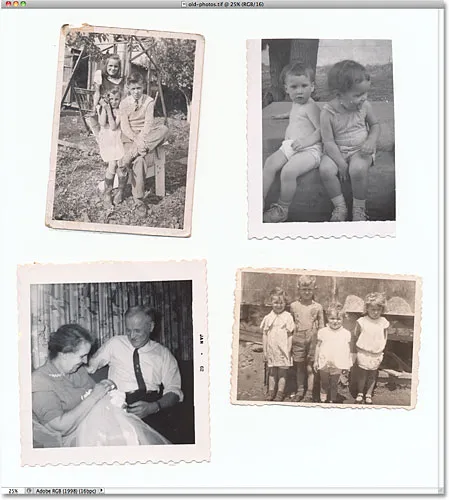
Ko skenirate, pustite prostor med vsako fotografijo, da se ne prekrivata.
Na tej točki so vse štiri fotografije del ene večje slike, toda tisto, kar potrebujem, je, da jih ločim v svoje lastne dokumente. Ročno sem jih lahko ločil tako, da sem narisal izbire okoli vsake slike, kopiral vsako v svoj sloj in iz posameznih plasti ustvaril nove dokumente, potem pa bi še vedno moral sam obrezati in jih poravnati in že se dolgočasim razmišljal o tem. Boljši način je, da pustite Photoshopu, da samodejno opravi vse, kar dela zame!
Če želite to narediti, pojdite na meni Datoteka v menijski vrstici na vrhu zaslona, izberite Samodejno in nato izberite Obreži in popravi fotografije :
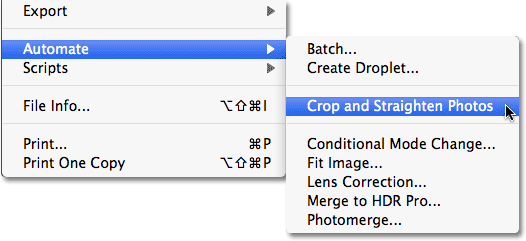
Pojdite v Datoteka> Samodejno> Obreži in popravi fotografije.
To je vse, kar je zanj, in v nekaj sekundah Photoshop pregleda datoteko, naredi kopijo vsake fotografije, odpre vsako v svojem oknu dokumenta in opravi svoje najboljše delo, tako da obreže in poravna vsako sliko, vse brez truda od nas:
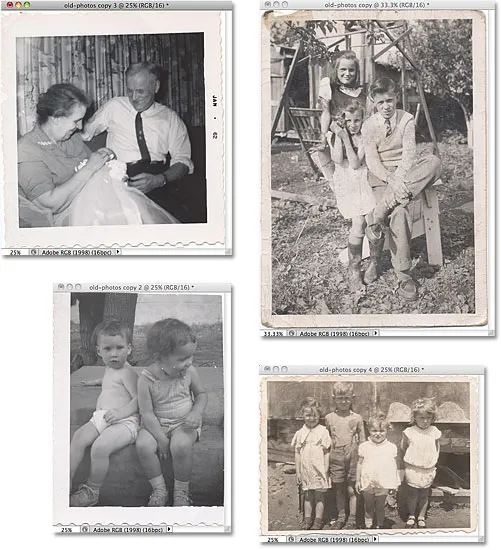
Vse štiri fotografije so bile obrezane, poravnane in odprte v ločenih oknih dokumentov.
Za ukaz, ki v celoti deluje na samodejnem pilotu, je Photoshop opravil izjemno delo ločevanja vsake slike od prvotnega skeniranja. Je naredil enako dobro delo pri obrezovanju in ravnanju? Da, večinoma da, čeprav če pogledamo to sliko, vidimo, da je še vedno nekoliko kriva:
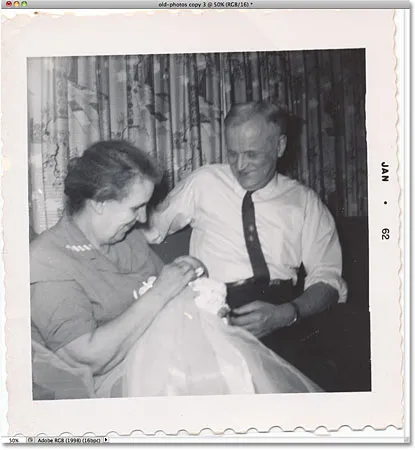
Ukaz Obrezovanje in ravnanje fotografij ne da vedno stvari natančno.
Tako močan in impresiven, ukaz Crop and Straighten Photos še vedno pušča za seboj občasne manjše težave. Če ga želite popraviti, preprosto ročno obrežite in poravnajte fotografijo z orodjem Photoshop's Crop Tool . Najprej izberite orodje za obrezovanje na plošči Orodja:
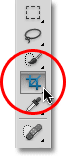
Izberite orodje za obrezovanje.
Z izbranim orodjem za obrezovanje kliknite in povlecite obrezovalno obrobo okoli območja, ki ga želite obdržati. Zavrtite mejo obrezovanja, da sliko poravnate tako, da premaknete kazalec na območje zunaj meje, nato pa kliknete in povlečete z miško, da jo zasukate:
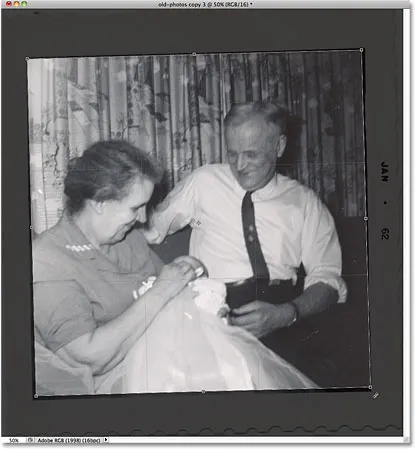
Povlecite obrobo obrezovanja okoli območja, ki ga želite obdržati. Za izravnavo slike zavrtite obrobo.
Ko končate, da obrežete in poravnate sliko, pritisnite Enter (Win) / Return (Mac):
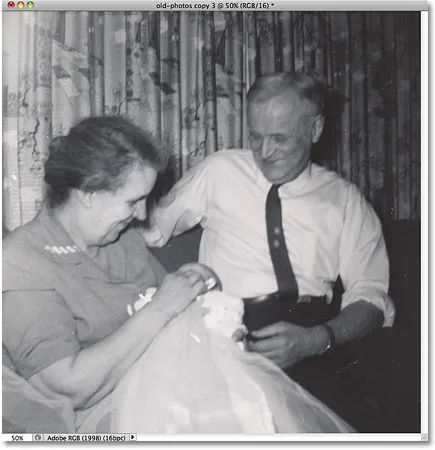
Uporabite orodje Obrezovanje, da hitro odpravite težave, ki jih pustite ukaz Obrezovanje in poravnavanje fotografij.
In tam ga imamo! Tako lahko obrežete, poravnate in odprete več skeniranih fotografij v Photoshopu! Oglejte si naš razdelek za retuširanje fotografij za več vodnikov za urejanje slik Photoshopa!